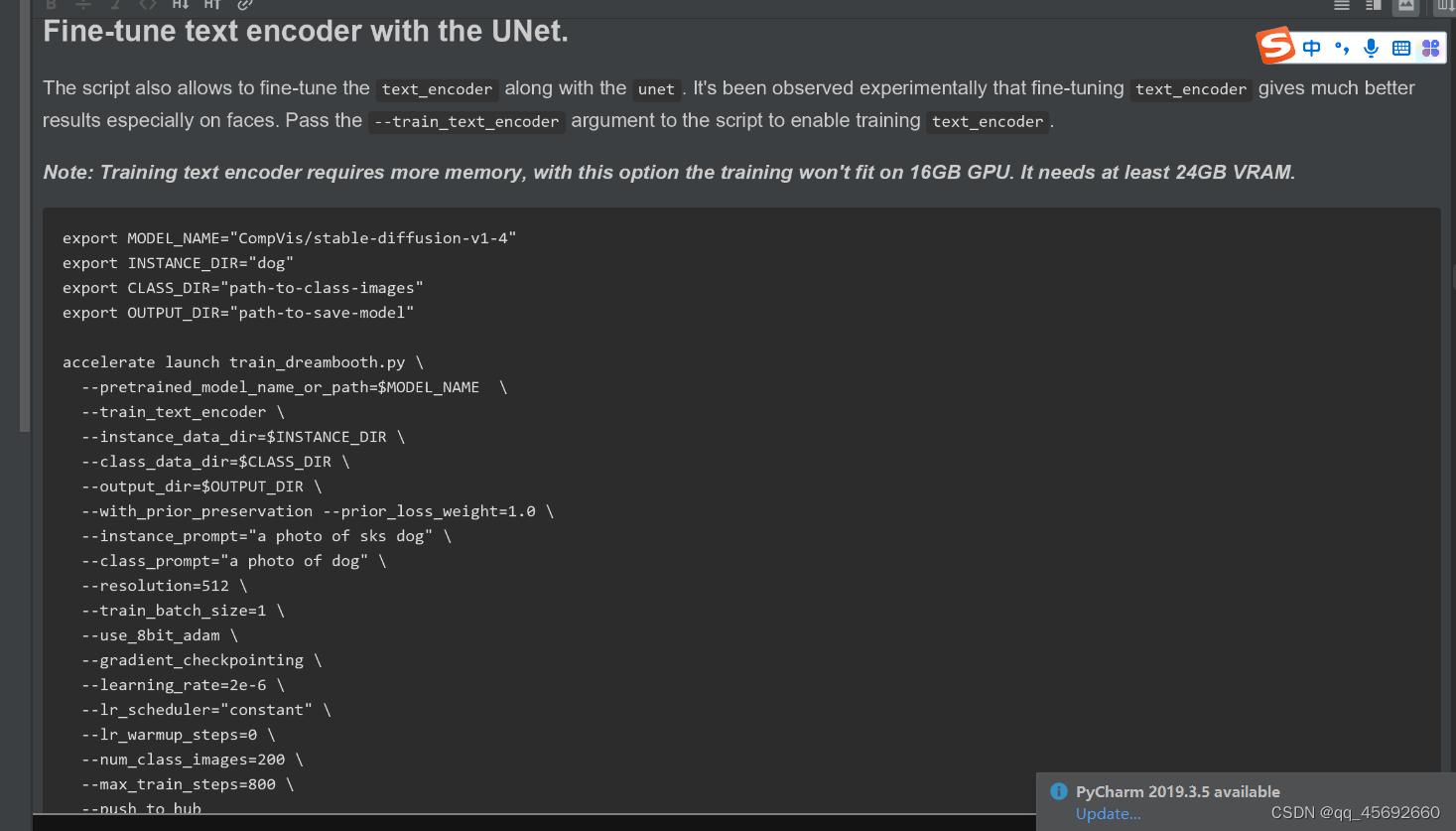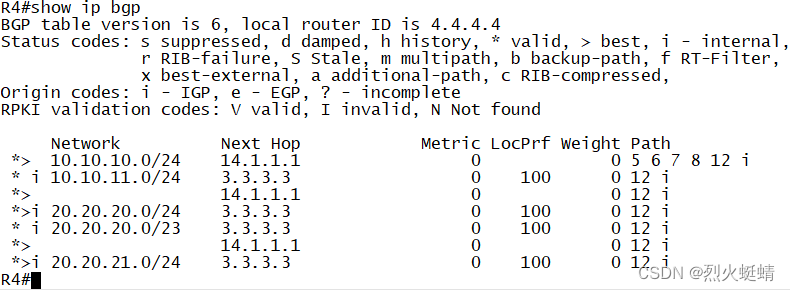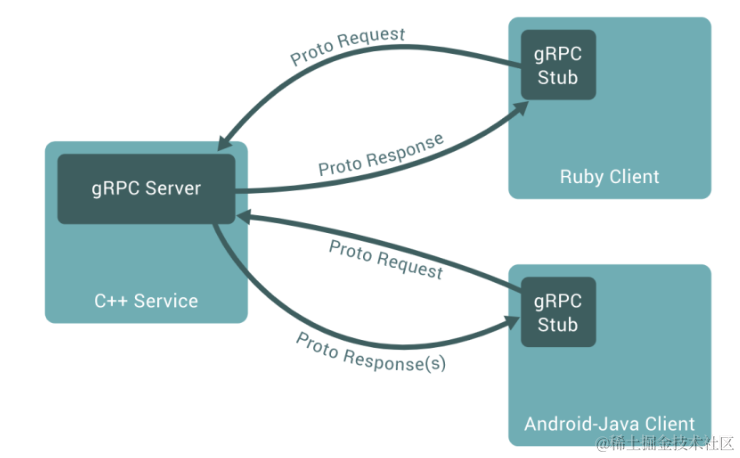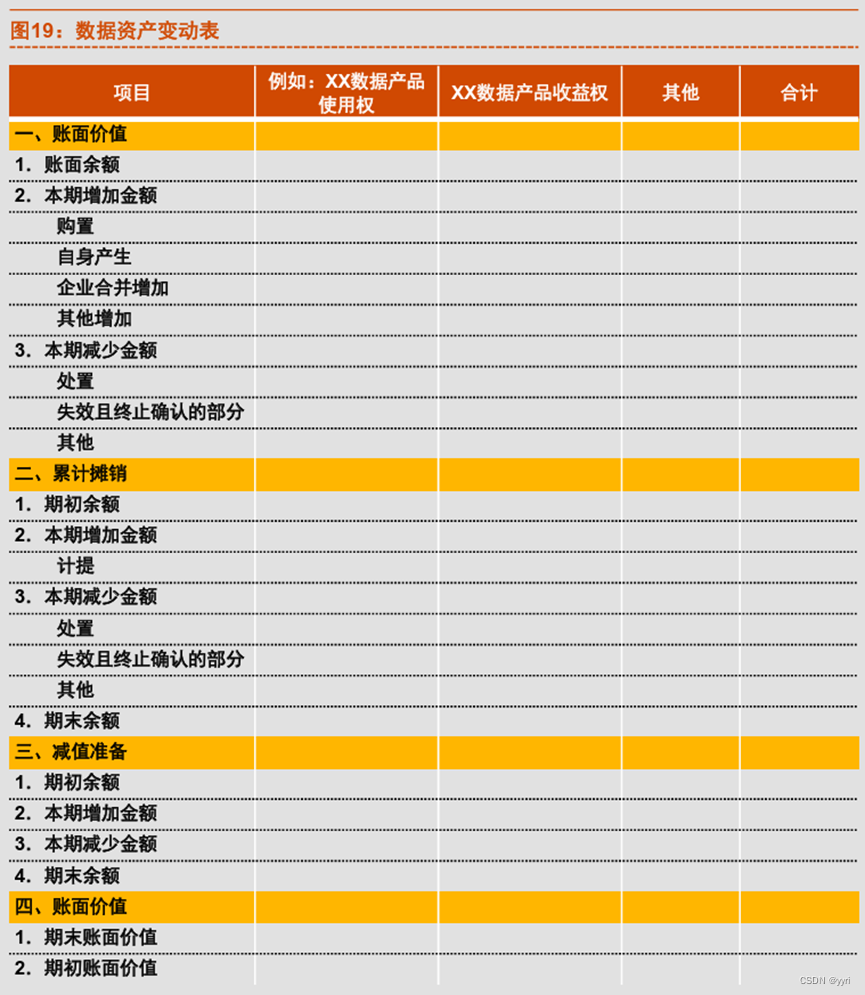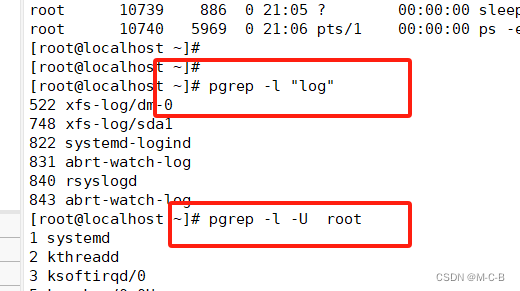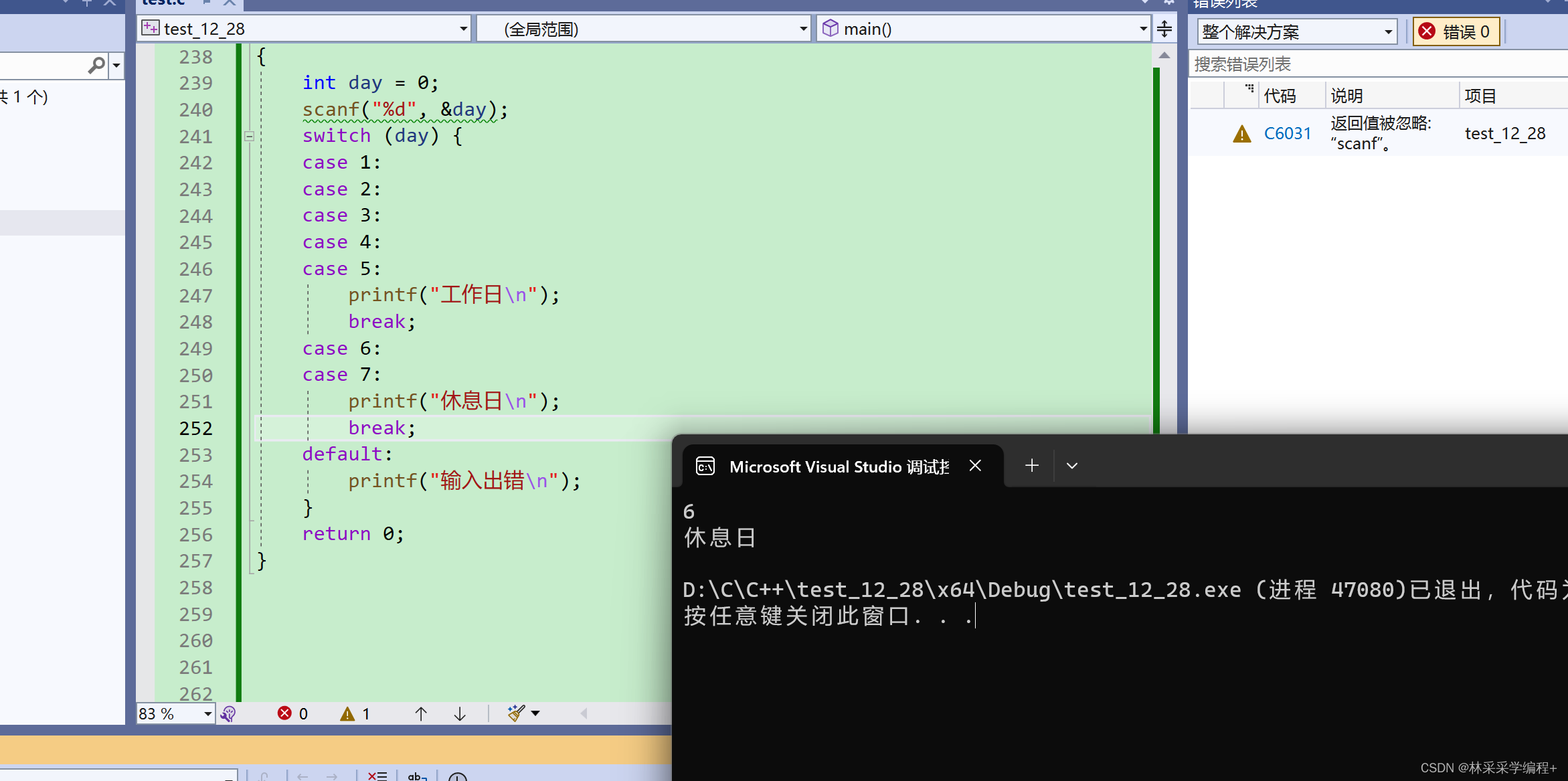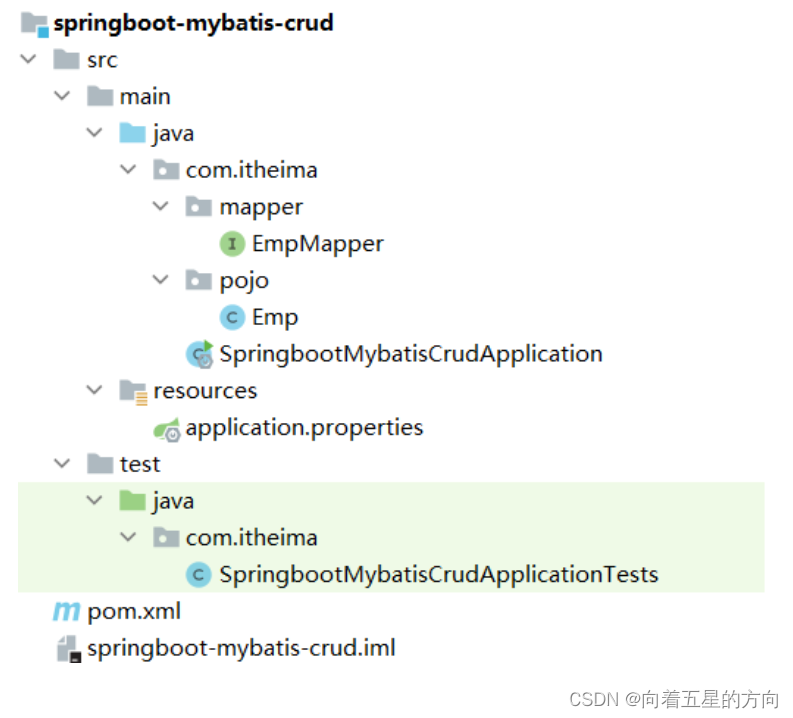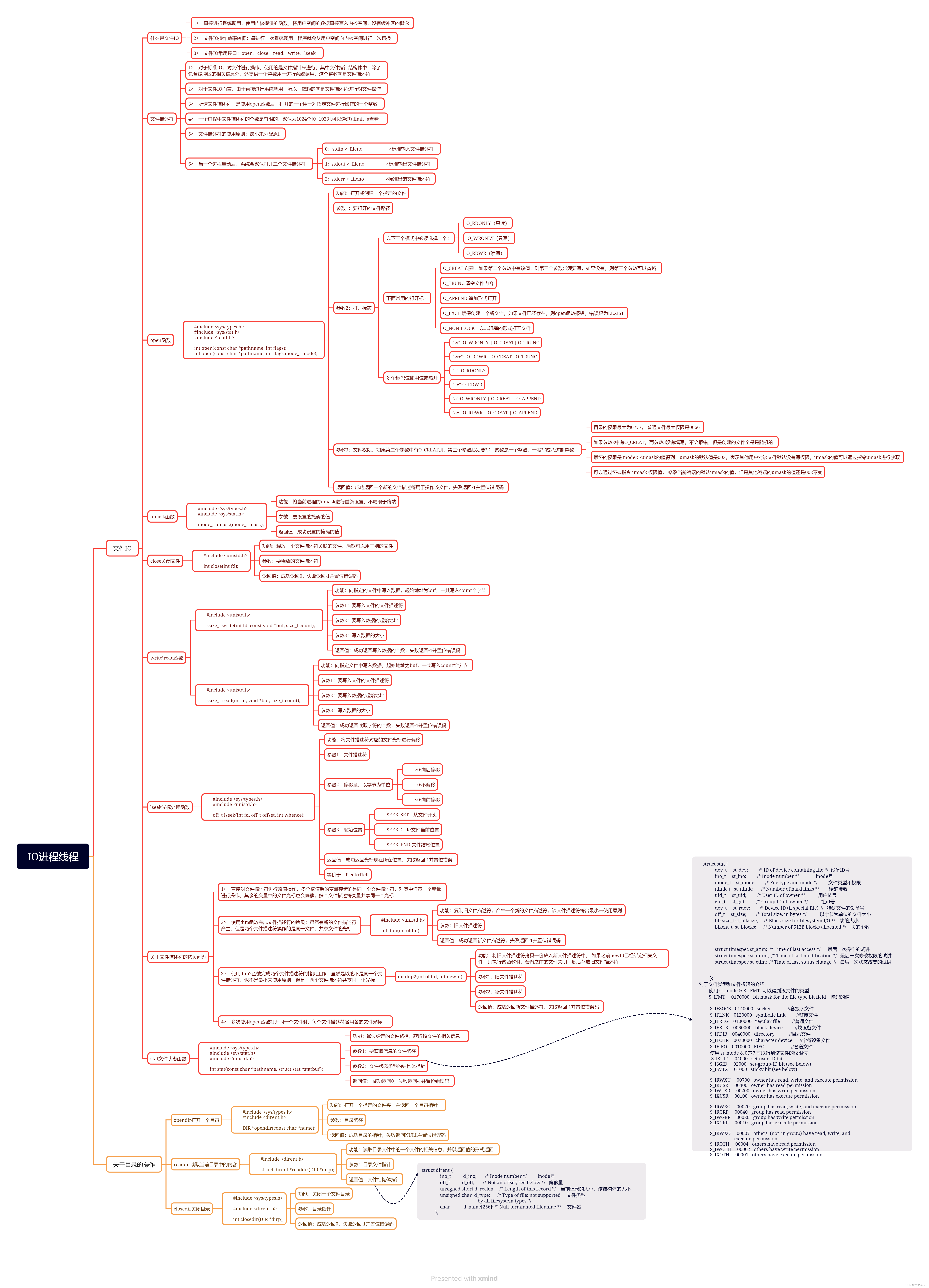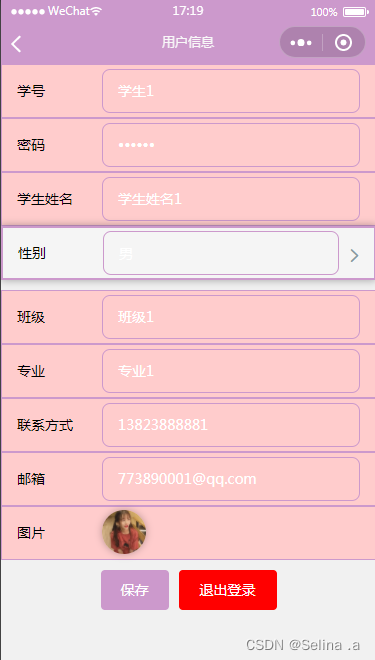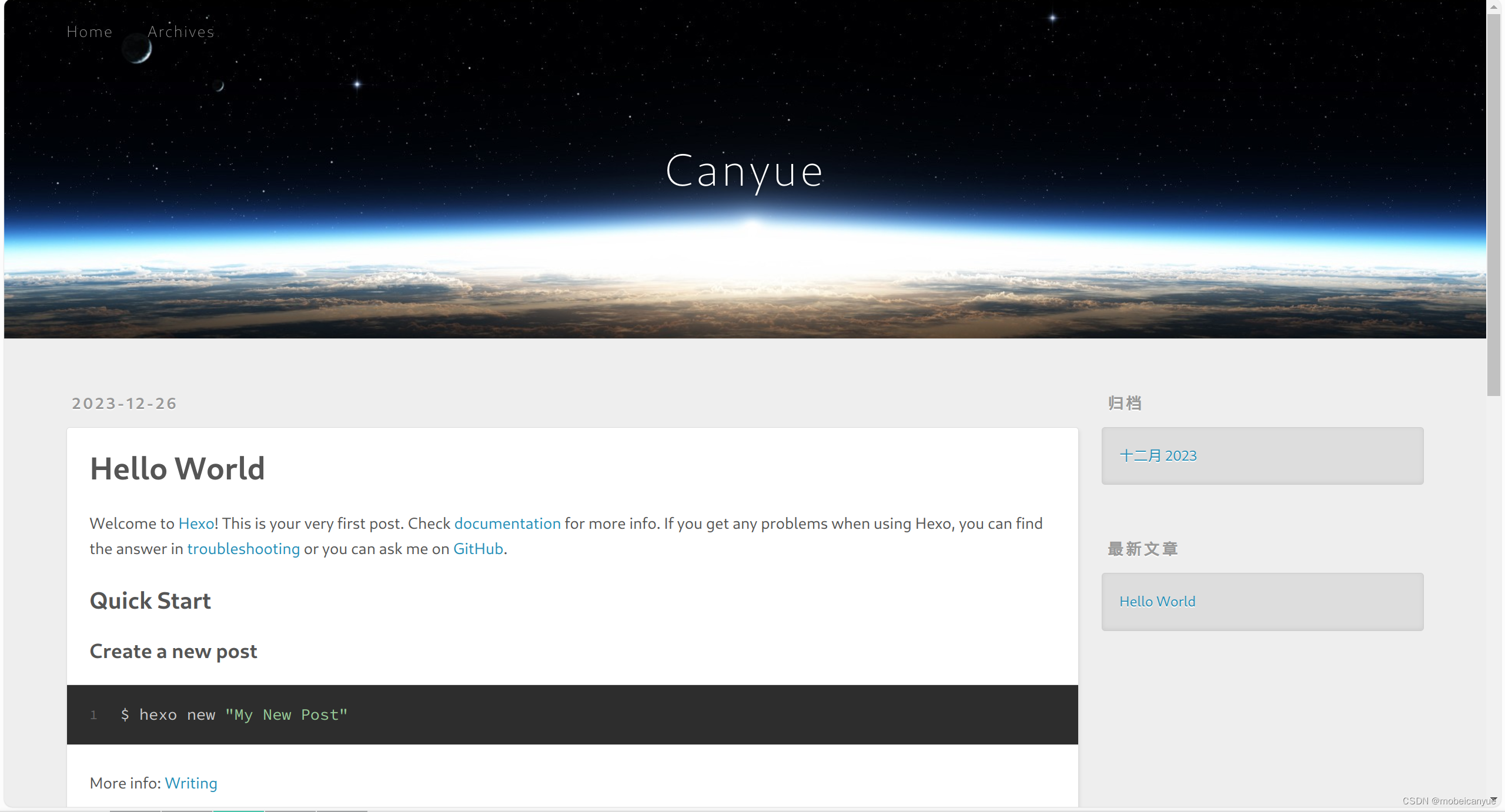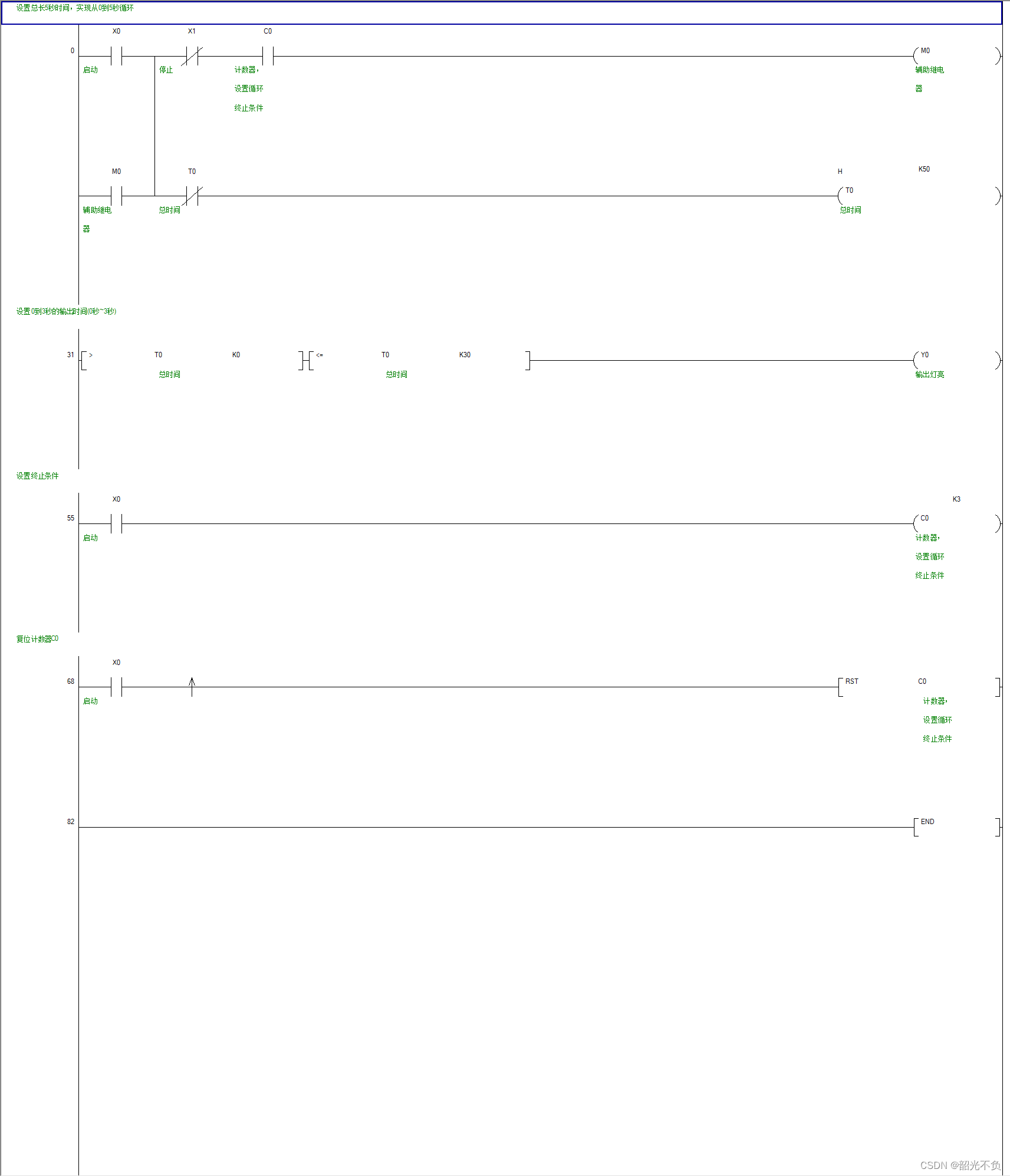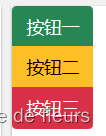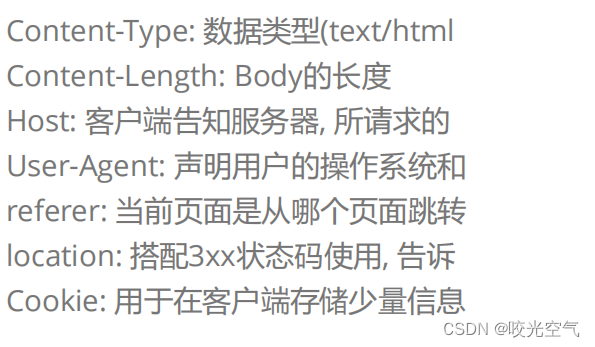使用 style 来配置 pyplot 风格
import matplotlib.pyplot as plt
import numpy as np%matplotlib inline
style 是 pyplot 的一个子模块,方便进行风格转换, pyplot 有很多的预设风格,可以使用 plt.style.available 来查看:
plt.style.available
['Solarize_Light2','_classic_test_patch','_mpl-gallery','_mpl-gallery-nogrid','bmh','classic','dark_background','fast','fivethirtyeight','ggplot','grayscale','seaborn-v0_8','seaborn-v0_8-bright','seaborn-v0_8-colorblind','seaborn-v0_8-dark','seaborn-v0_8-dark-palette','seaborn-v0_8-darkgrid','seaborn-v0_8-deep','seaborn-v0_8-muted','seaborn-v0_8-notebook','seaborn-v0_8-paper','seaborn-v0_8-pastel','seaborn-v0_8-poster','seaborn-v0_8-talk','seaborn-v0_8-ticks','seaborn-v0_8-white','seaborn-v0_8-whitegrid','tableau-colorblind10']
x = np.linspace(0, 2 * np.pi)
y = np.sin(x)plt.plot(x, y)plt.show()
例如,我们可以模仿 R 语言中常用的 ggplot 风格:
plt.style.use('ggplot')plt.plot(x, y)plt.show()
有时候,我们不希望改变全局的风格,只是想暂时改变一下分隔,则可以使用 context 将风格改变限制在某一个代码块内:
with plt.style.context(('dark_background')):plt.plot(x, y, 'r-o')plt.show()
在代码块外绘图则仍然是全局的风格。
with plt.style.context(('dark_background')):pass
plt.plot(x, y, 'r-o')
plt.show()
还可以混搭使用多种风格,不过最右边的一种风格会将最左边的覆盖:
plt.style.use(['dark_background', 'ggplot'])plt.plot(x, y, 'r-o')
plt.show()
事实上,我们还可以自定义风格文件。
自定义文件需要放在 matplotlib 的配置文件夹 mpl_configdir 的子文件夹 mpl_configdir/stylelib/ 下,以 .mplstyle 结尾。
mpl_configdir 的位置可以这样查看:
import matplotlib
matplotlib.get_configdir()
'C:\\Users\\civilpy\\.matplotlib'
里面的内容以 属性:值 的形式保存:
axes.titlesize : 24
axes.labelsize : 20
lines.linewidth : 3
lines.markersize : 10
xtick.labelsize : 16
ytick.labelsize : 16
假设我们将其保存为 mpl_configdir/stylelib/presentation.mplstyle,那么使用这个风格的时候只需要调用:
plt.style.use('presentation')